Ngày nay, ngày càng có nhiều doanh nghiệp hợp lý hóa quy trình của họ và sử dụng các thiết bị thông minh như iPad hoặc máy tính để thay thế các hệ thống giấy cũ.
Nhiều tập tin trong công ty cần phải được ký kết. Vì vậy, trong những ngày tiến bộ công nghệ nhanh chóng này, rất khó để mọi người dành thời gian in ra một tài liệu, gửi nó cho người nhận, yêu cầu họ ký sau đó yêu cầu họ trả lại. Để tiết kiệm thời gian của bạn, chúng tôi đã tạo một danh sách 12 công cụ ký PDF miễn phí hàng đầu và bạn có thể nhanh chóng ký các tài liệu PDF bằng chữ ký điện tử.
Trong bài viết này, bạn sẽ tìm hiểu về 12 công cụ ký PDF miễn phí tốt nhất. 12 công cụ ký được liệt kê dưới đây là miễn phí. Bây giờ, hãy bắt đâù!
Nội dung
1. EasePDF
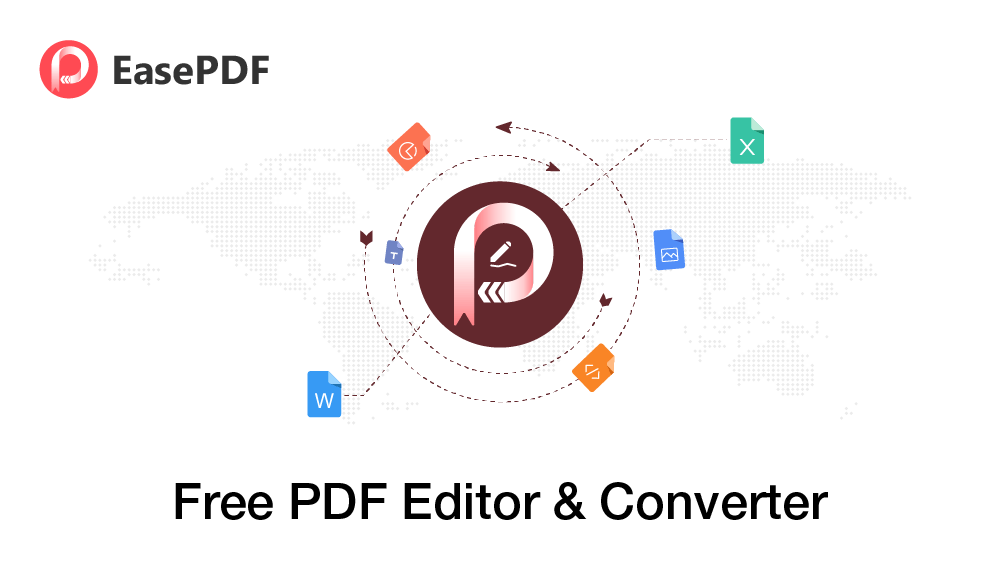
EasePDF là một thương hiệu vừa được tạo ra nhưng nó đã nghiên cứu PDF trong hơn 10 năm. Giờ đây, họ có hơn 20 công cụ, bao gồm Word to PDF Converter, Excel to PDF Converter, Ký tập tin PDF, Split PDF, Merge PDF, Unlock PDF, v.v. Họ sẽ tiếp tục phát triển tốt hơn và chuyển đổi trực tuyến thân thiện hơn với khách hàng của họ.
Giao diện của EasePDF rất súc tích. Bạn có thể thấy công cụ Sign PDF bằng cách nhấp vào biểu tượng thả xuống của nút "Tất cả các công cụ PDF". Công cụ trong trình chỉnh sửa này có thể dễ dàng thêm chữ ký số vào PDF trực tuyến chỉ bằng vài cú nhấp chuột.

Ưu
- Miễn phí và dễ sử dụng
- Nhiều phương thức tải lên
- Các tập tin sẽ được bảo mật đầy đủ
- Không cần đăng ký
- Dễ dàng tạo chữ ký số
- Phương pháp chữ ký đa dạng
Nhược điểm
- Không có phiên bản máy tính để bàn
2. Smallpdf

Smallpdf , được chế tạo tại Thụy Sĩ, tự hào có bộ công cụ toàn diện gồm hơn 18 công cụ PDF với 24 ngôn ngữ và hơn 500 triệu người dùng. Giao diện được thiết kế với các biểu tượng cũng như tất cả các công cụ. Điều này giúp dễ dàng không chỉ tải lên các tệp cần thiết mà còn hoạt động trên chúng như một mong muốn.
Các doanh nghiệp ngày càng có nhu cầu ký PDF dễ dàng và kỹ thuật số, vì vậy Smallpdf là một lựa chọn tốt để bạn ký PDF điện tử. Bạn có thể thấy công cụ Sign PDF trên dòng cuối cùng của trang chủ. Có hai cách để bạn ký PDF. Đầu tiên, bạn có thể yêu cầu một chữ ký. Điều đó có nghĩa là bạn có thể nhận được các tệp PDF có chữ ký của người khác và theo dõi tiến trình. Thứ hai, tự ký một chữ ký.
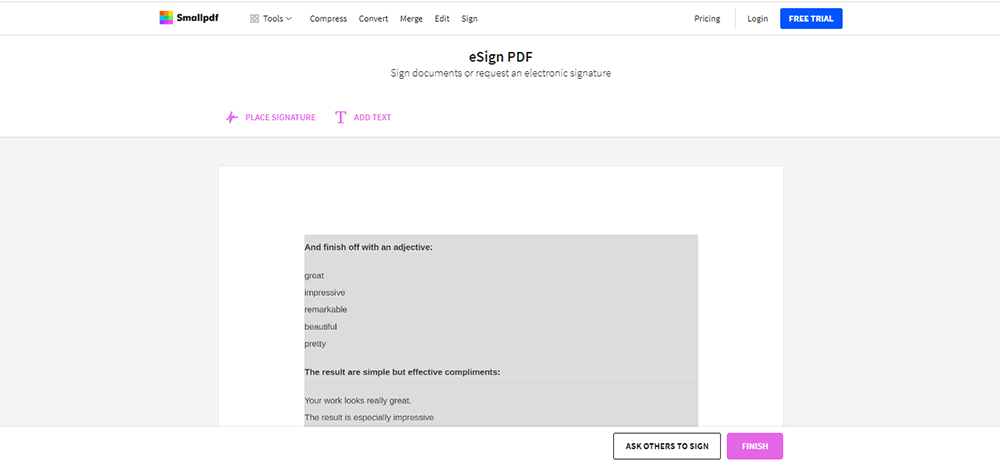
Ưu
- Có thể nhận tệp PDF có chữ ký của người khác và theo dõi tiến trình
- Dễ ký
- Hoạt động trên tất cả các hệ điều hành
Nhược điểm
- Có một số quảng cáo trên giao diện
- Đôi khi quá trình xử lý PDF trực tuyến mất quá nhiều thời gian
- Chỉ xử lý hai lần mỗi giờ miễn phí
3. Sejda
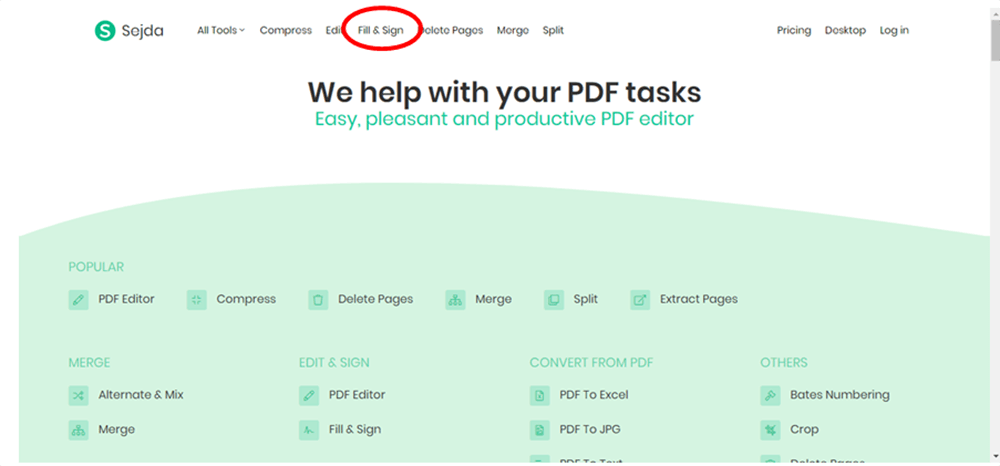
Sejda , được tạo ra vào năm 2010. Trình soạn thảo trực tuyến này thực sự coi trọng con người ở các quốc gia khác nhau vì lý do nó có gần 20 ngôn ngữ. Đây là một công cụ hữu ích và tuyệt vời để chỉnh sửa PDF. Có một khả năng tuyệt vời cho trình soạn thảo này: người dùng có thể thực hiện lại các thay đổi. Đó là một tính năng rất thoải mái.
Bên cạnh đó, Sejda chứa một công cụ Sign PDF trong trình chỉnh sửa của nó, điều đó có nghĩa là người dùng có thể ký trực tiếp và kỹ thuật số PDF của họ mà không cần tải lên cùng một tệp. Có 3 phương pháp để bạn tạo chữ ký. Đầu tiên, nhập tên của bạn. Thứ hai, vẽ chữ ký của bạn bằng chuột hoặc trackpad. Thứ ba, tải lên một hình ảnh với chữ ký của bạn.
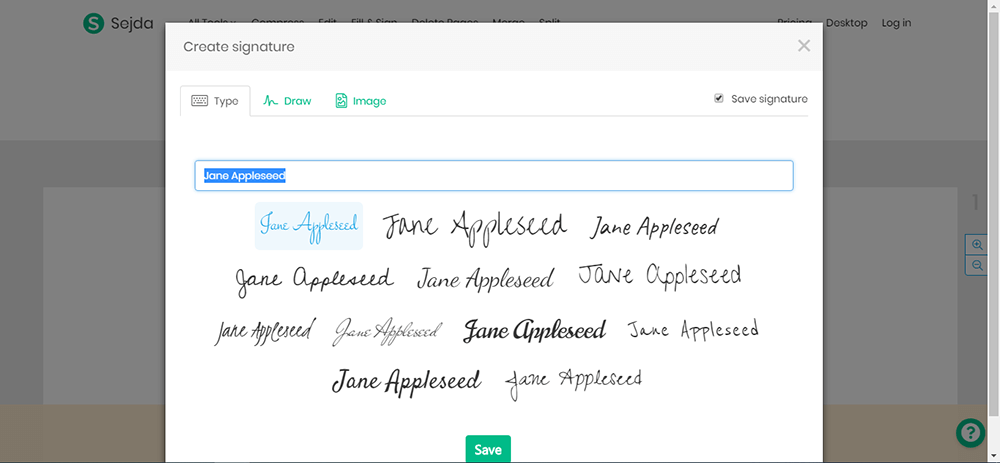
Ưu
- Đơn giản và dễ sử dụng
- Cung cấp 12 phông chữ khác nhau để ký
- Phương pháp chữ ký đa dạng
- Truyền mã hóa
Nhược điểm
- Pages chứa quá nhiều nội dung, không thân thiện với người dùng
4. Soda PDF
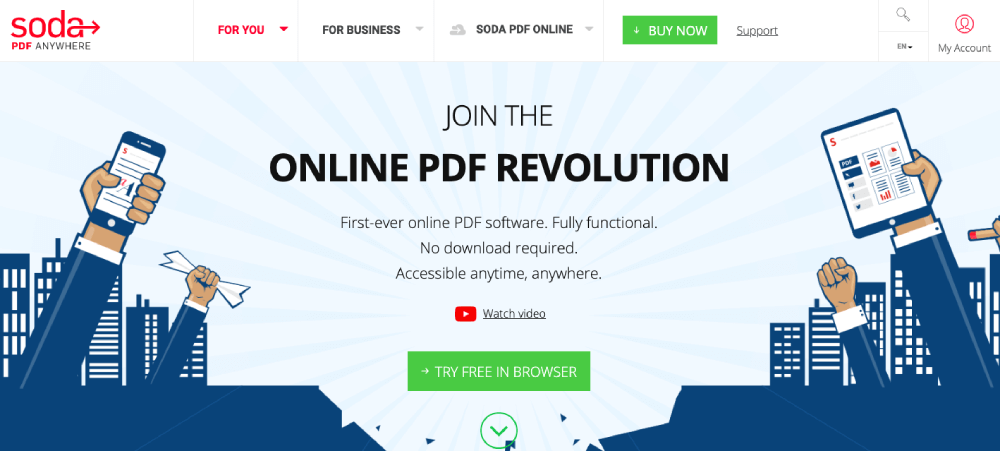
Soda PDF là một trình soạn thảo có thể quản lý tài liệu PDF của bạn trực tuyến. Nó cũng là một biên tập viên rất quan trọng cho công việc của bạn. Một số lượng lớn các chức năng được cung cấp cho trình soạn thảo này. Soda PDF thay thế nhiều trình soạn thảo nhỏ khác chỉ cung cấp một hoặc hai chức năng của nó.
Khi bạn sử dụng công cụ Sign PDF của trình chỉnh sửa này, bạn không cần phải lo lắng về tính bảo mật của tệp. Họ sử dụng công nghệ bảo mật để thiết lập một liên kết được mã hóa giữa máy chủ web của họ và trình duyệt của bạn để tất cả dữ liệu vẫn ở chế độ riêng tư. Các tệp của bạn chỉ có thể lưu trữ trên máy chủ trong 24 giờ để hạn chế mọi truy cập trái phép và sau đó sẽ xóa vĩnh viễn khỏi máy chủ.
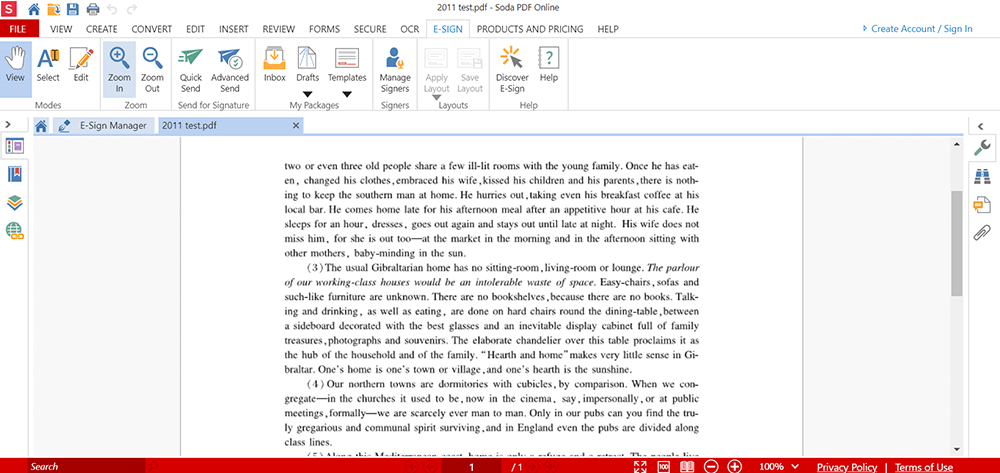
Ưu
- Mã hóa tập tin
- Xử lý tệp trên mọi thiết bị
- Dễ sử dụng
- Truy cập lưu trữ đám mây
- Xác thực
Nhược điểm
- Chỉ một số ít ngôn ngữ được hỗ trợ
- Chỉ miễn phí ba lần mỗi giờ
5. Hipdf

Hipdf cũng là một trình soạn thảo PDF trực tuyến dễ sử dụng và đầy đủ tính năng. Họ rất quan tâm đến việc bảo vệ quyền riêng tư của người dùng. Tất cả các tệp của bạn được tải lên sẽ tự động bị xóa sau 60 phút từ máy chủ. Không ai có thể truy cập tài liệu của bạn và quyền riêng tư của bạn được bảo vệ nghiêm ngặt.
Trong công cụ Sign PDF, bạn có thể ký PDF bằng chữ ký điện tử. Có 3 phương pháp để tạo chữ ký trên Hipdf : 1. Nhập tên của bạn và chọn kiểu chữ viết tay bạn thích nhất. 2. Vẽ chữ ký của bạn bằng bàn di chuột hoặc chuột. 3. Tải lên một hình ảnh chữ ký của bạn.
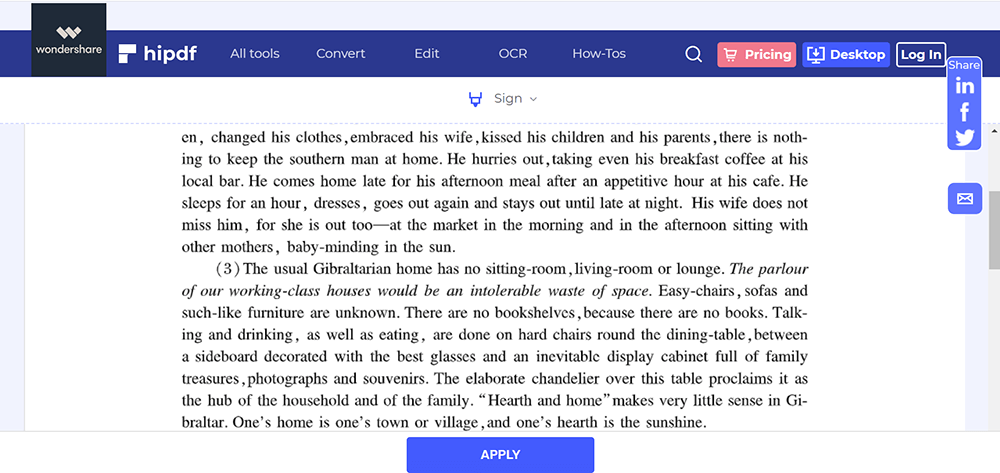
Ưu
- Chữ ký an toàn trực tuyến
- Tạo chữ ký trực tuyến dễ dàng
- Chữ ký điện tử dựa trên đám mây
- Được bảo mật với SSL 256-bit
Nhược điểm
- Bao gồm các tính năng nâng cao bạn cần trả tiền để truy cập
6. Bạn bè PDF Buddy
PDF Buddy là một ứng dụng web dễ sử dụng cho phép bạn điền, chỉnh sửa và ký các tài liệu PDF bất cứ lúc nào bạn cần. Phần tốt nhất của trình chỉnh sửa PDF này là hỗ trợ cho tất cả các loại chỉnh sửa cho tệp PDF thích thêm hình ảnh và chữ ký, làm nổi bật nội dung và hơn thế nữa.
Khi bạn tải tệp của mình lên từ máy tính, bạn sẽ vào một trang chỉnh sửa. Có nhiều công cụ trong trang chỉnh sửa. Bạn có thể nhìn thấy chúng ở bên trái của trang. Nếu bạn muốn ký PDF, nhấp vào nút "Chữ ký" ở bên trái.
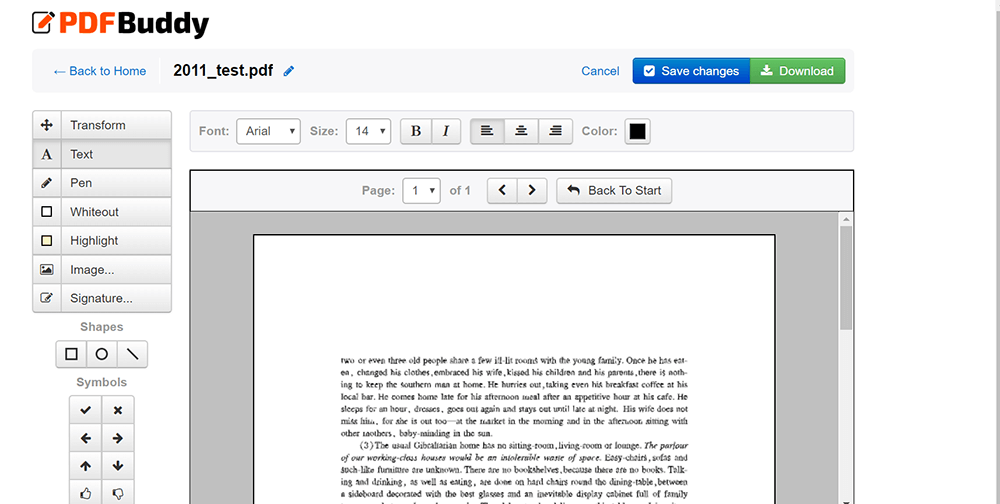
Ưu
- Không cần cài đặt phần mềm nào.
- Đảm bảo an toàn và an toàn cho dữ liệu
- Dễ sử dụng
- Giao diện chỉnh sửa đơn giản
Nhược điểm
- Các tính năng bị hạn chế
7. DigiSigner
DigiSigner là một nền tảng chữ ký trực tuyến miễn phí để ký và điền PDF trực tuyến. Nó giúp người dùng ký điện tử và gửi tài liệu.
Nó có thể ký các tài liệu của bạn trực tuyến trong vòng chưa đầy hai phút mà không cần rời khỏi ghế của bạn. Bạn không cần phải in, quét hoặc fax bất cứ điều gì. Sử dụng DigiSigner để đăng nhập dễ dàng. Với phần mềm chữ ký trực tuyến miễn phí này, bạn có thể ký PDF theo cách bạn muốn. Nó cung cấp ba tùy chọn khác nhau để tạo chữ ký điện tử: vẽ chữ ký điện tử bằng chuột hoặc bàn di chuột; nhập tên của bạn hoặc quét một hình ảnh chữ ký của bạn và tải nó lên tài liệu.
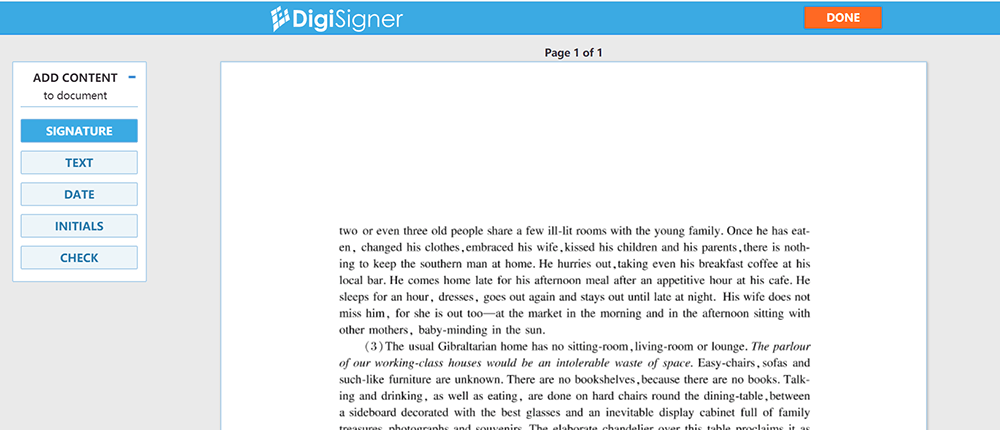
Ưu
- Nhanh chóng và dễ dàng để sử dụng
- Ký theo cách bạn muốn
- Ràng buộc về mặt pháp lý
- Mã hóa tốt
Nhược điểm
- Khi một tài liệu đã được ký, chỉ chủ sở hữu mới có quyền truy cập vào Digisigner
8. LightPDF

LightPDF là một trong những trình chỉnh sửa và chuyển đổi PDF trực tuyến miễn phí tốt nhất. Công cụ PDF miễn phí này có thể giải quyết tất cả các vấn đề PDF chỉ bằng một cú nhấp chuột. Trình chỉnh sửa PDF miễn phí này rất dễ sử dụng và cung cấp một loạt các tùy chọn chỉnh sửa nội dung. Bạn có thể sửa đổi nội dung của PDF hoặc điều chỉnh hình ảnh. Ngoài ra, với các công cụ chú thích, bạn có thể thêm đánh dấu, tô sáng PDF, v.v. Ngoài ra, nó có khả năng thêm hình mờ văn bản hoặc hình ảnh vào PDF và thậm chí tạo chữ ký.
Công cụ ký trực tuyến của trình chỉnh sửa này không yêu cầu bạn phải đăng ký tài khoản hoặc nhập địa chỉ email để tải xuống tệp PDF đã ký. Nó không thu thập bất kỳ thông tin cá nhân. Vì vậy, đừng lo lắng khi sử dụng công cụ ký này.
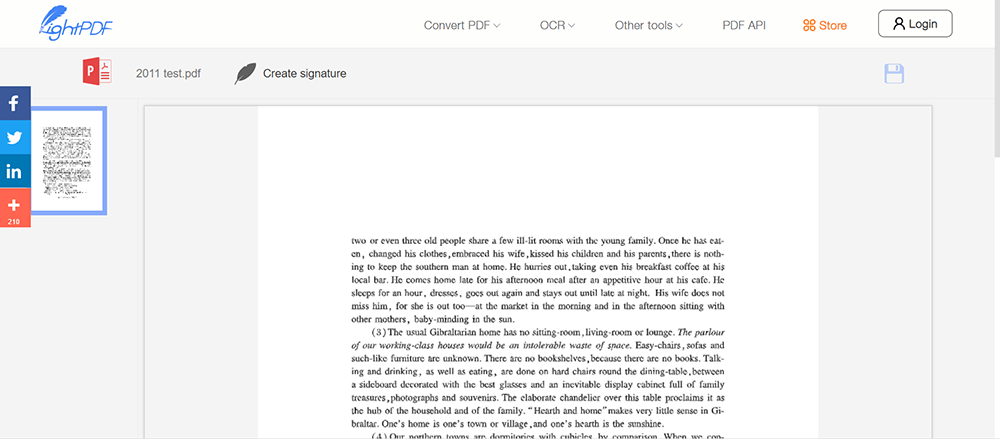
Ưu
- Không cần đăng ký
- Miễn phí và đáng tin cậy
- Thiết kế giao diện đơn giản và tinh tế
- Bảo mật
Nhược điểm
- Đôi khi quá trình xử lý PDF trực tuyến mất quá nhiều thời gian
9. Tài liệu
DocHub là một nền tảng có thể chỉnh sửa, gửi và ký PDF trực tuyến miễn phí. Các trang chú thích, chèn hình ảnh, tạo hoặc quản lý các trường, văn bản trắng, hợp nhất các tệp PDF đều được hỗ trợ trong trình chỉnh sửa trực tuyến này.
Trước khi sử dụng nền tảng này, bạn cần đăng nhập bằng Google hoặc địa chỉ email. Công cụ ký của nền tảng này có thể ngay lập tức ký bất kỳ tài liệu nào và tạo eSignatures ràng buộc về mặt pháp lý nhanh hơn bao giờ hết. Có hai phương pháp để ký PDF. Đầu tiên, nhập tài liệu của bạn vào DocHub trực tiếp từ hộp thư đến của bạn, kéo và thả chữ ký của bạn. Thứ hai, yêu cầu chữ ký hoặc các hình thức hoàn thành từ các bên khác và DocHub sẽ hướng dẫn người nhận thông qua tài liệu. Khi một tài liệu được ký, DocHub ghi lại các chi tiết xác thực của sự kiện. Những chi tiết này được cung cấp cho tất cả các bên của tài liệu và tạo thành một bản kiểm toán hợp pháp.
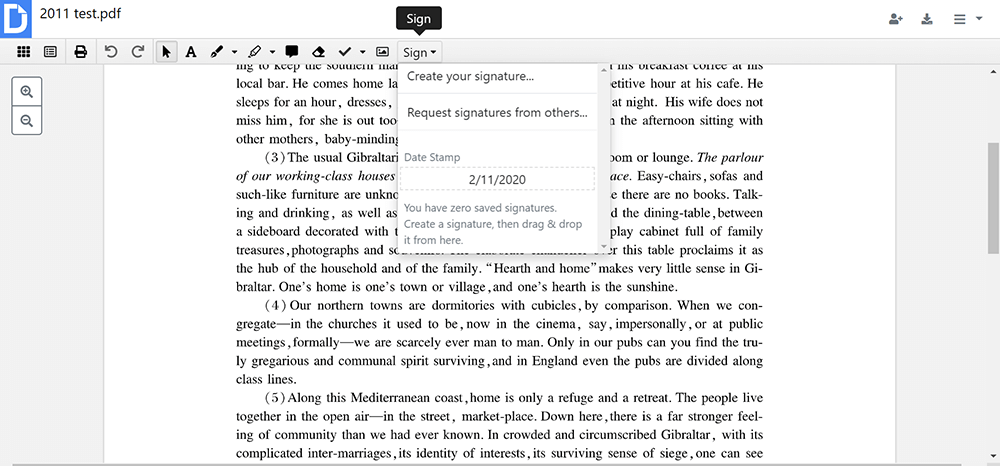
Ưu
- Hợp pháp điện tử ràng buộc pháp lý
- Tự động lưu
- Hỗ trợ ngôn ngữ toàn cầu
- Chỉnh sửa lossless
Nhược điểm
- Cần đăng nhập trước khi chỉnh sửa PDF
10. PDFfiller
PDFfiller là trình chỉnh sửa PDF dựa trên đám mây dễ sử dụng cho doanh nghiệp và cá nhân sử dụng. Dựa vào cơ chế kéo và thả trực quan và bộ tính năng chỉnh sửa được chuẩn hóa, PDFfiller không yêu cầu bất kỳ loại đào tạo cụ thể nào, chỉ cần đăng nhập và bạn sẽ có thể ngay lập tức thay đổi tài liệu PDF của mình.
Hệ thống không chỉ giúp bạn chỉnh sửa tài liệu PDF mà còn ký PDF của bạn một cách an toàn và nhanh chóng. Trong công cụ ký, bạn có thể mời một người ký để ký một số tài liệu hoặc gửi một số tài liệu nhất định trong một nhóm cho những người ký khác nhau.

Ưu
- Được trang bị với một hình thức mới và người tạo tài liệu
- Truy cập tài liệu từ mọi nơi
- Dễ sử dụng
- Áp dụng cho cả thiết bị truyền thống và thiết bị di động
Nhược điểm
- Cần đăng nhập để bắt đầu công việc
11. Adobe Acrobat Pro DC

Adobe Acrobat Pro DC là phiên bản mới nhất của phần mềm PDF phổ biến nhất thế giới của Adobe. Từ việc chỉ xem và thao tác các tài liệu để tạo các biểu mẫu tương tác đến kết hợp các tệp PDF và hơn thế nữa, Adobe Acrobat Pro DC có mọi thứ người ta có thể cần trong một giải pháp PDF.
Có hai loại biểu mẫu để ký PDF. Bạn không chỉ có thể thêm chữ ký mà còn có thể thêm tên viết tắt vào PDF. Đây là một công cụ yêu cầu người khác ký vào tệp PDF. Ví dụ: nếu bạn cần ông chủ của mình ký, bạn có thể gửi một hoặc nhiều tệp PDF trong một email thông qua công cụ này.
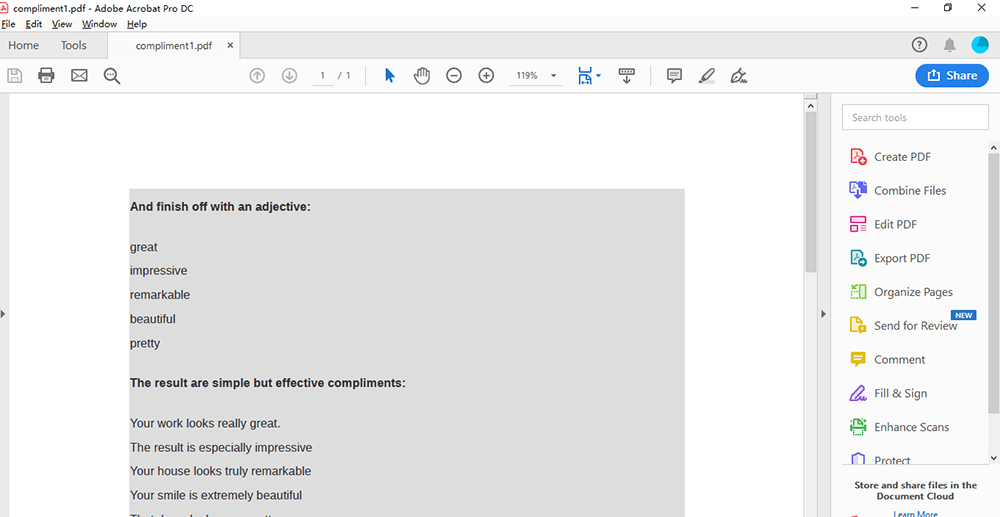
Ưu
- Chỉnh sửa PDF trên mọi thiết bị và mọi nơi
- Dễ sử dụng
- Chuyển đổi hàng loạt
- Hệ điều hành: Windows và Mac
Nhược điểm
- Cần tải xuống phần mềm trước khi chỉnh sửa PDF
- Không miễn phí sử dụng
12. PDFelement
Wondershare PDFelement là một chuyển đổi PDF chuyên nghiệp trên máy tính để bàn. Với phần mềm này, bạn có thể dễ dàng chuyển đổi PDF sang Word, Excel, PPT, JPG, PNG, RTF, v.v ... Trình chuyển đổi rất dễ sử dụng và hoạt động hoàn hảo với chất lượng đầu ra tuyệt vời.
Bên cạnh đó, Wondershare PDFelement là một công cụ ngoạn mục để tạo chữ ký điện tử và thêm nó vào bất kỳ tài liệu PDF nào. Nó cung cấp cho bạn một giải pháp nâng cao để chỉ ra trạng thái PDF bằng cách sử dụng tính năng "Tem tùy chỉnh". Wondershare PDFelement được phát hành trong một số phiên bản cho Mac, Windows, iOS và Android để tạo chữ ký điện tử miễn phí.

Ưu
- Chỉnh sửa và chú thích các tệp PDF một cách nhanh chóng
- Tạo và chuyển đổi tệp PDF sang các định dạng tệp khác
- Điền vào mẫu đơn và ký hợp đồng dễ dàng
- Sử dụng OCR để chuyển đổi các tệp PDF được quét thành văn bản có thể chỉnh sửa
- Hệ điều hành: Windows và Mac
Nhược điểm
- Cần tải phần mềm
- Không phải tất cả các tính năng đều miễn phí sử dụng
Phần kết luận
Trong danh sách các công cụ ký tên hàng đầu này, chúng tôi đã chỉ cho bạn 12 công cụ ký PDF tuyệt vời. Bạn có thể chọn cách phù hợp nhất để ký PDF trên máy tính của bạn. Mỗi công cụ có tính năng riêng của nó. Tôi hy vọng bài viết này có thể giải quyết tất cả các vấn đề của bạn về cách chọn một công cụ ký PDF tốt sau khi đọc.
Bài viết này hữu ích không?
ĐÚNG Hoặc là KHÔNG
































Bình luận
comment.averageHints.0